عندما ستعمل على مشروع أو فكرة أو تقدمها، فإن الطريقة البسيطة والفعالة لتمثيلها هي استخدام خريطة ذهنية. رسم تخطيطي يساعد في تمثيل أفكار أو مفاهيم الموضوع بطريقة بسيطة. هو أداة مفيدة جدا عند تعلم شيء جديد أو تقديم محتوى معين حتى يسهل فهمه وحفظه.
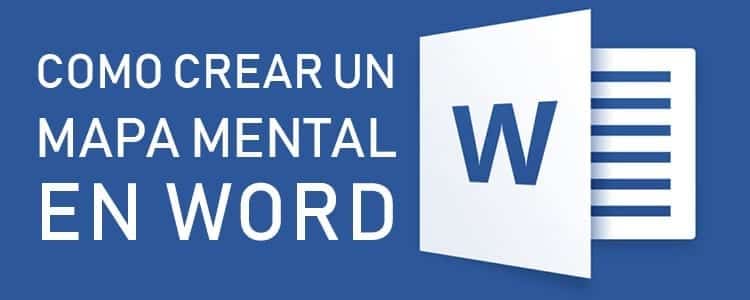
يستخدم العديد من الطلاب الخرائط الذهنية للتعلم بسرعة وسهولة. بفضل طريقة عرض المعلومات، من السهل جدًا معرفة ما يظهر فيها.
ليس الجميع يعرف كيفية صنع خريطة ذهنية، وهي أداة متاحة للجميع. كل ما عليك فعله هو معرفة كيفية توزيع المعلومات بشكل مرئي حتى يمكن دراستها دون صعوبات. اليوم سوف تتعلم كيفية عمل خريطة ذهنية في الوورد، معالج النصوص الأكثر شهرة في العالم والذي يتم تثبيته على أي جهاز كمبيوتر تقريبًا.
محتوى المادة
خصائص الخريطة الذهنية
قبل البدء في تنفيذ الخريطة الذهنية في برنامج Word من المهم معرفة خصائص الخريطة الذهنية. وبهذه الطريقة، يتم تسهيل تطويره، مع توضيح كيفية تكوينه.
- يتم تمثيل الموضوع الرئيسي بصورة موضوعة مباشرة في وسط الرسم التخطيطي.
- هيكلها شعاعي، أي أنها تتكون من عقد متصلة ببعضها البعض.
- ومن الموضوع الرئيسي الموجود في وسط الرسم البياني تظهر فروع أخرى توضع فيها المفاهيم الأخرى.
- يتم وضع المفاهيم والأفكار المرتبطة بالموضوع الرئيسي كلمات البحث. وبهذه الطريقة، يتم تجنب تحميل الخريطة الذهنية بالمحتوى ويتم استخدام ما هو ضروري للغاية.
- كلما ابتعدت الكتلة عن مركز المخطط، كلما قلت أهميتها.
كيفية عمل خريطة ذهنية في Word
مع الأخذ في الاعتبار خصائص خريطة ذهنية، أنت جاهز للبدء في تصميم التصميم الخاص بك الخريطة الذهنية في برنامج Word. افتح البرنامج واستعد لإنشاء خريطة يتم فيها التقاط جميع الأفكار بطريقة موجزة.
بشكل اختياري، أول شيء سنقوم به هو تحرير تنسيق المستند لإزالة الهوامش الزائدة التي يضعها Word. للقيام بذلك، في علامة التبويب "تنسيق"، سننقر على "إعداد الصفحة» (للوصول إلى جميع الخيارات عليك الضغط على المربع الصغير الذي يحتوي على سهم بجوار الخط الذي يفصل بين الأقسام).
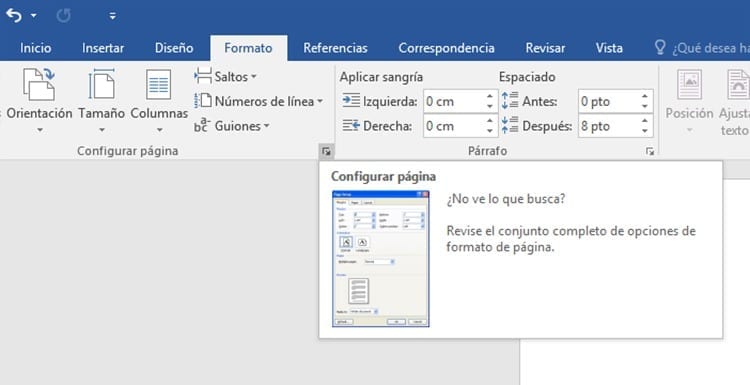
في إعدادات الصفحة سنذهب إلى علامة تبويب الهوامش وهناك سنضع الهوامش بحجم أكثر ملاءمة.
إلى ابدأ بالخريطة الذهنية سيتعين علينا الذهاب إلى علامة التبويب أدخل. يحتوي Word نفسه على ميزة تجعل الأمور أسهل بكثير بالنسبة لنا لإنشاء خريطة ذهنية. سيتعين علينا النقر على الأيقونة رسم SmartArt (سهم أخضر به مستطيل أبيض فوقه) لتتمكن من إدراج رسم SmartArt.
عند النقر على خيار SmartArt، ستظهر نافذة جديدة. في القائمة، سيتعين علينا الانتقال إلى "الدورة" والنقر هناك على الخيار الأخير: تصميم شعاعي. وأخيرا، يجب عليك الضغط على "قبول" حتى يتم إنشاء الرسم البياني.
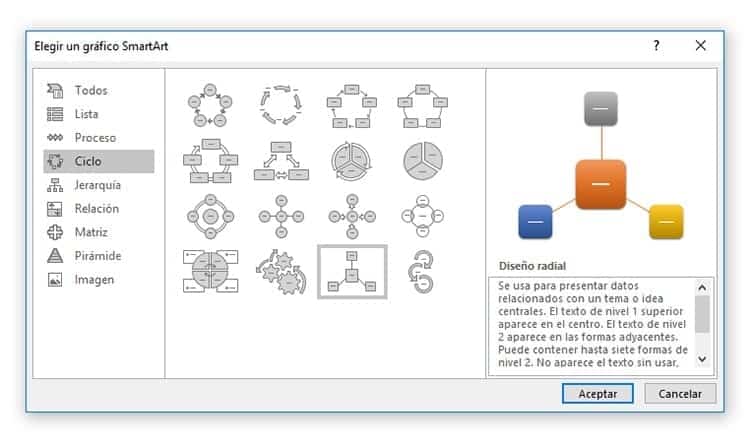
إضافة المعلومات إلى الخريطة الذهنية
عندما يتم إنشاء الخريطة الذهنية سنجد مربعًا على يسارها يمكننا من خلاله تعديل الأجزاء وإضافة المزيد من المعلومات إلى المخطط.
قبل البدء في تعديل الرسم البياني، سيتعين علينا النقر عليه و "ضعه" أمام النص مع الاستفادة من الخيار الذي يمكن رؤيته في الصورة أعلاه. بهذه الطريقة يمكننا تحريك الخريطة الذهنية حول المستند بحرية، بالإضافة إلى تعديل حجمها دون أي مشكلة. بمجرد الانتهاء من ذلك، يمكننا البدء في إضافة المعلومات التي نريد أن يحتوي عليها المخطط.
مربع النص الأول مخصص للفكرة الأولية. هناك سنضع الموضوع الرئيسي وبعد ذلك سوف نقوم بإضافة المعلومات لإنشاء فروع مختلفة من الرسم التخطيطي.
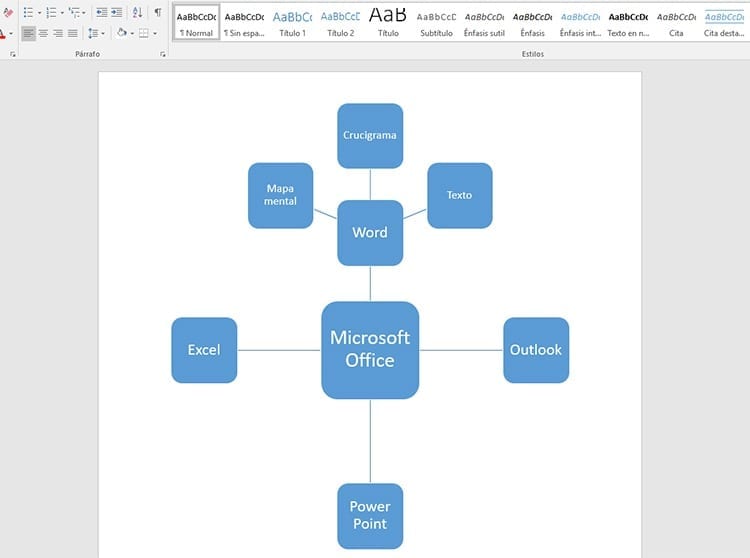
عند تحرير قسم من الرسم البياني، أو إضافة فرع جديد أو تحرير فرع موجود، إذا ضغطنا على مفتاح "Enter"، فسنقوم بإنشاء فرع جديد. من الممكن أننا لا نريد أن يكون هذا الفرع بنفس مستوى الفرع السابق. في هذه الحالة نستطيع انتقل إلى مستوى أعمق بالضغط على مفتاح "Tab".، أي الجدولة. بهذه الطريقة سترى كيف ينزل الفرع المذكور مستوى واحدًا في الرسم التخطيطي.
في حالة أردنا إنشاء فرع آخر بمستوى أعلى من الذي نحن فيه، فسنقوم ببساطة بالنقر فوق مقدمة، لإنشاء واحدة جديدة، وسنستخدم مفتاح «الرجوع» للارتقاء بالمستويات في الخريطة الذهنية.
سيأتي وقت، على الرغم من إنشاء مستويات جديدة، لن تظهر الفروع الجديدة كعناصر جديدة، بل بالأحرى سيتم إنشاؤها كعناصر فرعية داخل الفرع وسوف تظهر في شكل قائمة. ولهذا السبب، يجب أن يؤخذ في الاعتبار عدد العناصر التي يتكون منها المخطط وحجمه.
تغيير تخطيط الخريطة الذهنية في Word
عندما ننتهي من إضافة المعلومات وتحريرها في الرسم التخطيطي، يمكننا المضي قدمًا في تعديل مظهره. تصميم أكثر لفتًا للانتباه، وتصنيف الفروع حسب اللون وبمظهر أكثر ودية يمكن أن يسهل تعلم الخريطة الذهنية.
نجد في Word العديد من الطرق لتحرير الصور والمستندات مثل هذه. هناك العديد من الخيارات في البرنامج القادرة على تحريرها، خاصة عندما تكون عبارة عن رسم بياني تم توليده بنفس البرنامج.
أول شيء سنقوم به هو تغيير شكل الرسم التخطيطي. بدلاً من أن يكون كل قسم داخل مربع، سنقوم بتغيير الشكل إلى دائرة.
لتغيير شكل الرسم التخطيطي، سنقوم بتحديد كل المحتوى الذي تم إنشاؤه و في علامة التبويب "التنسيق". دعونا نتوجه إلى "تغير الشكل" وسوف نختار الدائرة. يمكننا الاستفادة من أي طريقة مدرجة هناك لتغيير مظهر كل قسم تلقائيًا.
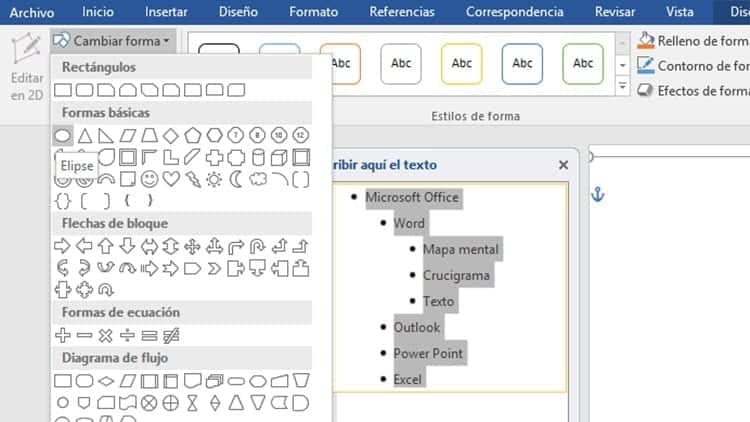
الآن ل إضافة الألوان إلى الرسم التخطيطي نجد طريقتين مختلفتين للقيام بذلك. يمكننا اختيار اللون لكل قسم يدويًا، واختيار كل دائرة من الدوائر والنقر في علامة التبويب "تنسيق" على الخيار ملء الشكل واختيار الألوان التي ترضينا.
هناك طريقة أخرى لتعديل الألوان وكذلك مظهر الخريطة الذهنية التي قمنا بإنشائها في Word وهي تغيير تصميمها. للقيام بذلك يمكننا الذهاب إلى علامة التبويب "التصميم" والنقر على الخيار تغيير الألوان. سنجد هناك خيارات افتراضية مختلفة، بألوان وتدرجات ستجعل الخريطة الذهنية أكثر لفتًا للانتباه.
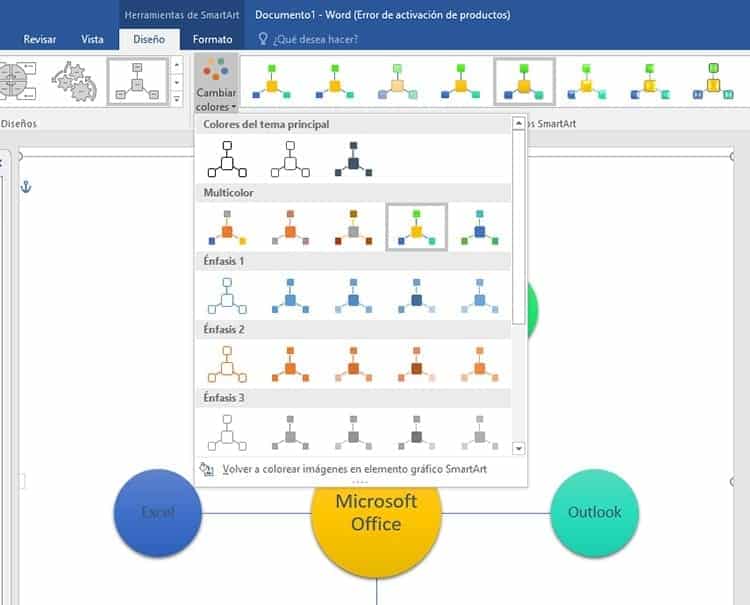
إذا ذهبنا إلى القسم الأقرب إلى يمين هذه الميزة نجد أنماط سمارت آرت، وهو خيار يسمح لنا بتغيير مظهر خريطتنا الذهنية، بحيث نكون قادرين على الاختيار بين الأنماط الأكثر "المسطحة" وغيرها تأثيرات ثلاثية الأبعاد مذهلة.
بالإضافة إلى التأثيرات المعدة مسبقًا في علامة التبويب هذه، يمكننا إضافة التأثيرات يدويًا في علامة التبويب "التنسيق" مع الخيار تأثيرات الشكل حيث نجد العديد من التأثيرات التي تنطبق على أشكال الخريطة الذهنية. من بينها يمكننا أن نجد الظلال والمشطوف والأضواء والانعكاسات وحتى حركات ثلاثية الأبعاد.
عندما ننتهي من تعديل تصميم الخريطة الذهنية، يمكننا المتابعة لحفظها، والانتقال إلى ملف - حفظ باسم لحفظ كل ما قمنا به ولنكون قادرين على فتحه لاحقًا عندما نحتاج إلى استخدامه لدراسة محتوى المخطط بالكامل.
الأسئلة الشائعة
ما هي الخريطة الذهنية ل؟
يتم استخدامه لجعل الأفكار والملاحظات وجميع أنواع المعلومات أكثر وضوحًا وتنظيمًا.
ما هي الخريطة الذهنية؟
وهو عبارة عن رسم تخطيطي يستخدم لتمثيل الكلمات والأفكار والعصف الذهني والرسومات والمفاهيم المرتبطة ببعضها البعض.
ما الخطوات التي يجب اتباعها لإنشاء خريطة ذهنية في برنامج Word؟
يجب عليك الوصول إلى علامة التبويب "إدراج" في خريطة المفاهيم، انقر على SmartArt واختر التصميم الشعاعي. وهذا يخلق الهيكل العظمي للخريطة الذهنية، والتي يجب عليك تطويرها من خلال تقديم أفكارك الخاصة.

لقد تم لصقها على شاشة منذ أن وقع جهاز الكمبيوتر في يدي في عام 1997. والآن أود أن أكتب عن كل ما يتعلق بها.
كاتب محتوى. مصمم الجرافيك ومحركات البحث الأمثل





